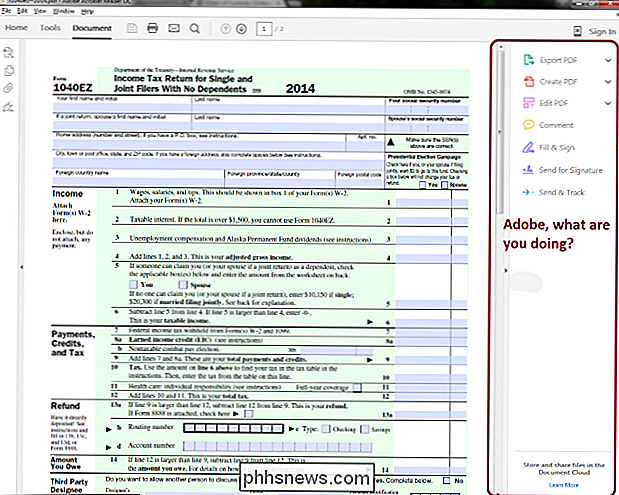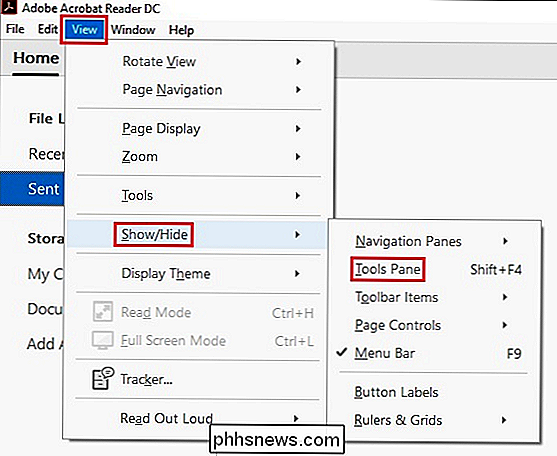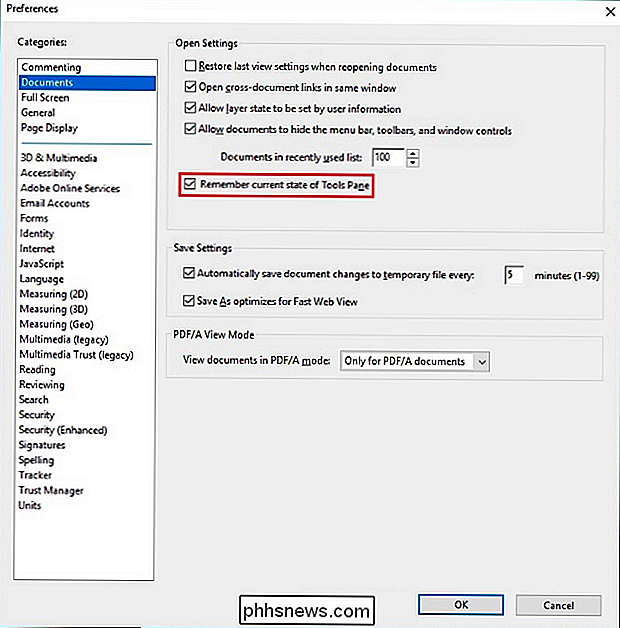Hvordan stopper du Adobe Reader DCs sidebjælke fra åbning som standard?

Et nyt år har bragt nye ændringer i, hvordan Adobe Acrobat Reader DCs indstillinger og præferencer virker, hvilket betyder at man genvinder, hvordan man justerer ting for at få den brugergrænsefladeopsætning du foretrækker. Med det for øje viser dagens SuperUser Q & A-indlæg en læser, hvordan man kan slippe af med den irriterende sidebjælke.
Dagens Spørgsmål og Svar-session kommer til os med høflighed af SuperUser-en underafdeling af Stack Exchange, en community-driven gruppe af Q & A web websteder.
Spørgsmålet
Superbruger læser MonkeyZeus ønsker at vide, hvordan man stopper Adobe Acrobat Reader DCs sidebjælke fra at åbne som standard:
Vet nogen, hvordan man forhindrer sidebjælken til at åbne som standard ? Det er ikke så slemt, når en PDF er i portrættilstand, men det tager for meget visuel fast ejendom ud, når du åbner en PDF i landskabsmodus.
Hvordan stopper du Adobe Acrobat Reader DCs sidebjælke fra at åbne som standard?
Svaret
SuperUser-bidragsyderen Run5k har svaret for os:
Nyere versioner af Adobe Acrobat Reader DC (for tiden den 15.0.200.20056) har ændret både ordlyden og funktionen inden for Indstillinger . I stedet for at fravælge muligheden for at åbne Værktøjspanel som standard, vil applikationen nu huske om den tidligere var vist eller skjult.
Inden du foretager ændringer via Indstillinger , skal du åbne Adobe Acrobat Reader DC, gå til menulinjen og navigere til Vis -> Vis / Skjul -> Værktøjspanel for at skjule det Når det er gjort, skal du gå tilbage til menuen
Menulinje og navigere til Rediger -> Indstillinger . I det efterfølgende åbne vindue skal du fremhæve Dokumenter i øverste venstre hjørne og markere feltet til Husk nuværende tilstand af værktøjspanel , og klik derefter på OK-knap . Har du noget at tilføje til forklaringen? Lyde af i kommentarerne. Vil du læse flere svar fra andre tech-savvy Stack Exchange brugere? Se den fulde diskussionstråd her.
Billedkredit: Run5k (SuperUser)

Microsoft, Stop venligst at bryde min pc med Windows 10s automatiske opdateringer
Hej Microsoft, kan du venligst stoppe med at bryde min pc? Den seneste opdatering af WPD-driveren udgivet den 8. marts 2017 er bare den seneste i en lang række dårlige opdateringer. Hvis Windows 10 vil tvinge disse opdateringer på mit system, kan det mindste Microsoft gøre, er at teste dem ordentligt først.

Sådan opdateres dine grafikdrivere til maksimal spilydelse
En grafikdriver er den software, der gør det muligt for dit operativsystem og programmer at bruge computerens grafiske hardware. Hvis du spiller pc-spil, skal du holde din computers grafikkort opdateret for at få den bedste ydelse ud af din hardware. RELATERET: Hvornår skal du opdatere dine drivere? Vi har tidligere anbefalet dig at opdater ikke dine chauffører, og vi står ved det.